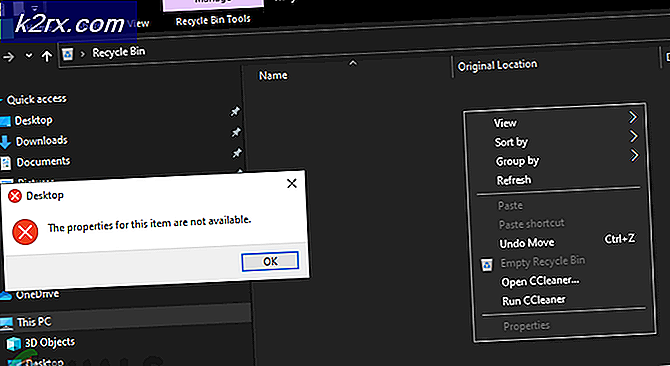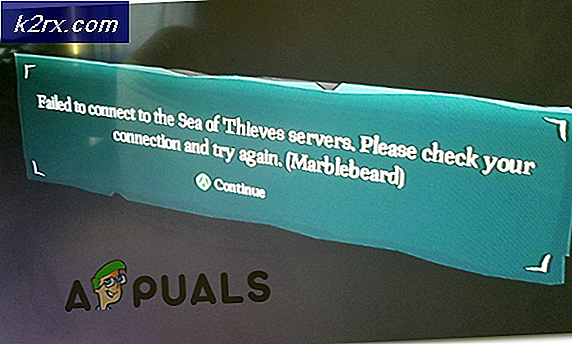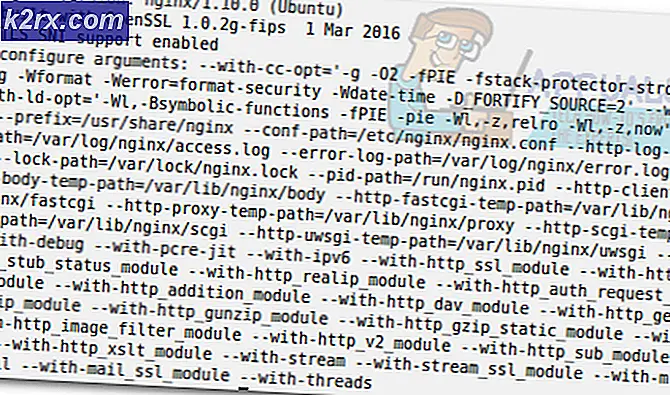FIX: Der er opstået en ukendt fejl i Windows Live Mail
Windows Live Mail er forgængeren til Windows Mail i Vista, som lykkedes Microsoft Outlook i XP som desktop email-applikation til dit Windows-operativsystem. Men Microsoft Outlook leveres stadig med din Microsoft Office-suite. Ligesom enhver anden software, vil du sandsynligvis modtage fejl på Windows Live Mail. Den mest almindelige er, at der er opstået en ukendt fejl, som normalt efterfølges af en fejlkode. Denne erklæring betyder, at den forekommende fejl ikke er dokumenteret og meget sandsynligt ikke vil opstå, efter at udviklerne har gennemført flere test. På trods af dette modtager mange Windows Live Mail-brugere denne fejl, når de forsøger at slette eller flytte deres e-mail-samtaler.
Denne side vil forklare dig, hvorfor denne fejl opstår, og hvordan du kan afhjælpe den. Det er værd at bemærke, at der er en lignende fejl, der opstår, når du forsøger at sende en email via WLM.
Da jeg har haft dette problem, før du også bør tjekke vejledningen om fejl 0x800CCC67 .
I Windows Live Mail er flytning og sletning relateret. Sletning vil blot flytte din mail til den slettede mappe. Personer med dette problem skal ofte slette eller flytte flere meddelelser eller hele mapper. Denne fejl vises, fordi WLM kun mener, at den har den / disse meddelelser, men faktisk er denne besked intetsteds i de Windows-e-mailmapper, der er blevet gemt på din harddisk. Meddelelsen findes ikke længere, men WLM viser det stadig som i sine egne mapper, og du kan simpelthen ikke slette det ved hjælp af den normale procedure.
Dette problem er sandsynligvis bragt ved synkronisering af Windows Live Mail. Af en eller anden grund kan synkroniseringshandlingen være mislykket under den sidste kontosynkronisering. Dette kan efterlade 'spøgelser' af e-mails i dine mapper og dermed skabe den illusion, at meddelelserne eksisterer, mens de egentlig ikke gør det.
Metode 1: Feign videresendelse af flere meddelelser for at låse op for de stædige meddelelser
Selvom det er muligt for en at trække de uønskede og ikke eksisterende e-mails til mappen Slette emner (eller den valgte mappe), vil den ene til en være trættende, hvis du vil flytte / slette en hel samtale / mappe eller flere samtaler . Ved at videresende flere meddelelser ophæves de stædige mails og giver dig mulighed for at slette / flytte dem. For at forsøge at simulere videresendelse af flere meddelelser:
PRO TIP: Hvis problemet er med din computer eller en bærbar computer / notesbog, skal du prøve at bruge Reimage Plus-softwaren, som kan scanne lagrene og udskifte korrupte og manglende filer. Dette virker i de fleste tilfælde, hvor problemet er opstået på grund af systemkorruption. Du kan downloade Reimage Plus ved at klikke her- Vælg flere e-mails ved at klikke på en og derefter bruge SHIFT til at klikke og vælge flere sammenkædede meddelelser. Gør den skærm efter skærmen (rul ned / op). Stop, når du ser, at FORWARD-knappen er blevet grå. Det betyder, at en email er endnu mere stædig og ikke engang vil blive videresendt.
- Hold SHIFT-tasten nede, og klik på meddelelserne op og ned, indtil du finder skylden. Det skal være lige uden for dit valg, når dit valg klarer at gråke fremad-knappen.
- Med mange meddelelser valgt og sammenkædede, klik på knappen Forward. Du får en anden fejlmeddelelse En eller flere beskeder kunne ikke vedhæftes. Vælg OK for at fortsætte med at oprette noten. Klik nu på Annuller.
- Nu har noget blokeret disse meddelelser (eller meddelelsesoplysninger), og med markeringen på kan du slette dem ved blot at klikke på knappen Red X (delete) eller flytte dem.
- Meddelelsen, der gjorde Gendan-knappen grå, kan nu også slettes.
- Fortsæt med at gøre det, indtil du er færdig med en masse messaged du ønskede at slette, når du fik den oprindelige fejl.
Metode 2: Slet en besked ad gangen
Denne metode er en slags spring start til den fejlagtige email.
- Først højreklik på beskeden og klik på åben, så får du den samme fejlmeddelelse.
- Højreklik på beskeden igen, og klik derefter på Slet. Denne gang slettes det med succes
Metode 3: Træk meddelelserne i en mappe og slet mappen
Dette samler al din fejl, der forårsager mails i en midlertidig mappe, så du nemt kan slippe af med dem.
- Opret en mappe og navngiv den som du ønsker f.eks. 'Bad Files'
- Flyt meddelelsen (en efter en) til den pågældende mappe ved at trække
- Du kan nu slette hele mappen, der indeholder alle de meddelelser, du flyttede til den.
Husk, at højre klik og flytning af hver besked vil skabe en fejl, i modsætning til at trække meddelelserne til mappen 'Bad Files' eller den valgte mappe.
Metode 4: Reparer Windows Live Essentials
Da Windows Live Essentials er, der driver Windows Live Mail, reparerer værktøjet reparerede korrupte og ulæselige data i WLM.
- Tryk på Windows / Start Nøgle + R for at åbne Kør
- Skriv appwiz.cpl i kørselsboksen og tryk Enter for at åbne vinduet Programmer og funktioner
- Søg efter Windows Live Essentials, og dobbeltklik derefter på det.
- Klik på Reparer alle Windows Live-programmer.
- Prøv igen at flytte / slette dine meddelelser.
Metode 4: Slet mail fra din webbrowser
Da Windows Live Mail bruger synkronisering til at hente din mail, slettes eventuelle slettede mail på internettet fra din ansøgning og omvendt. Sådan gør du det fra MSN-siden.
- Log ind på msn hjemmeside ved hjælp af din email adresse og adgangskode
- Klik på Outlook Mail. dine e-mails vil være nøjagtigt de samme som i Windows Live Mail
- Slette e-mails, der forårsagede problemerne, og derefter slettet indholdet i sletningsboksen
- Log ud af msn-kontoen
- Log ind på din ansøgning, og de vil alle forsvinde.
PRO TIP: Hvis problemet er med din computer eller en bærbar computer / notesbog, skal du prøve at bruge Reimage Plus-softwaren, som kan scanne lagrene og udskifte korrupte og manglende filer. Dette virker i de fleste tilfælde, hvor problemet er opstået på grund af systemkorruption. Du kan downloade Reimage Plus ved at klikke her